win10系统下outlook如何建立电子账户
1、点击开始,点击设置

2、在弹出的界面中输入控制面板
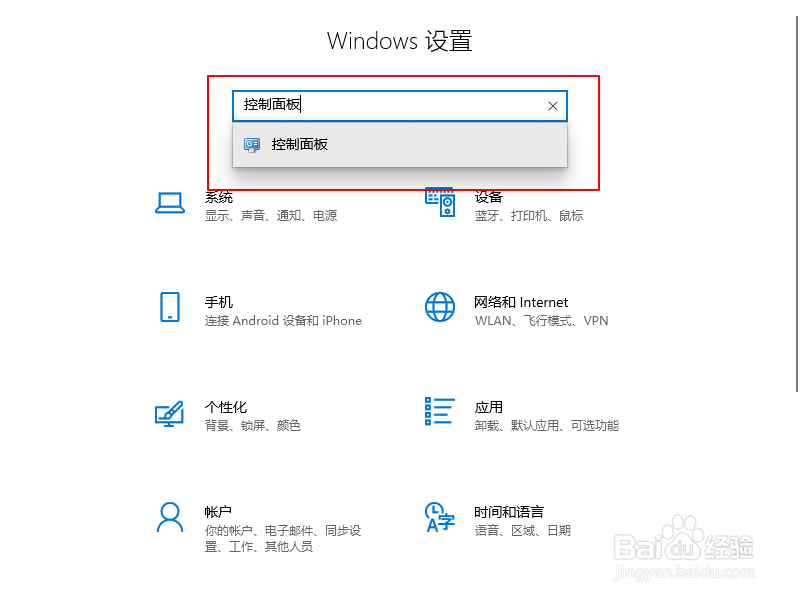
3、点击打开控制面板,在弹出的界面中选择“用户账户”
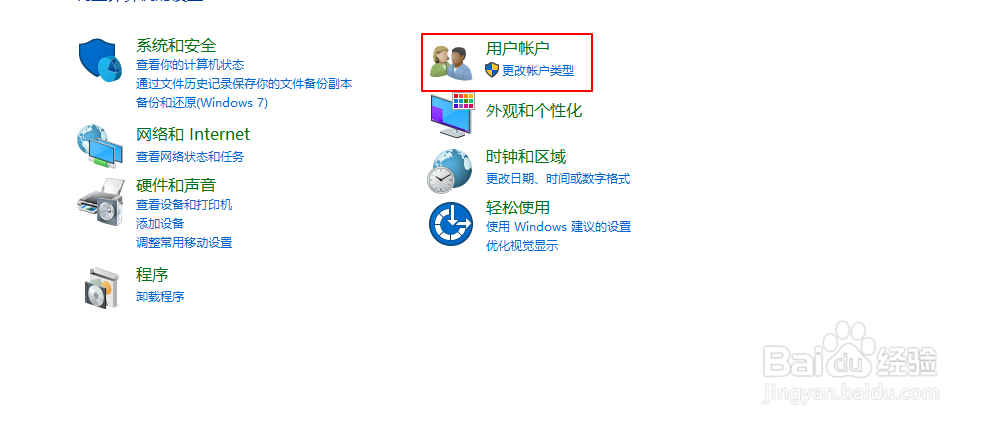
4、选择打开“邮件”
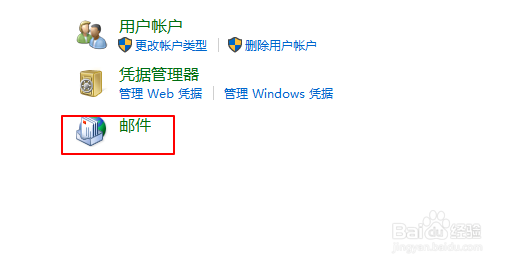
5、在弹出的窗口中选择“添加”或“新建”
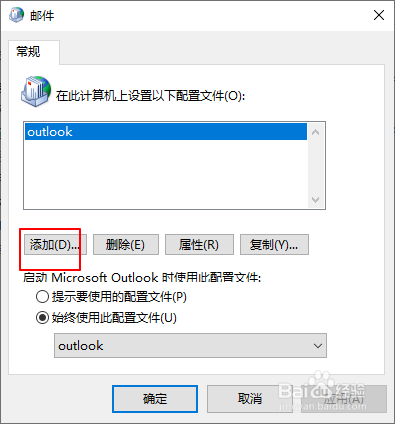
6、输入名称,点击确定
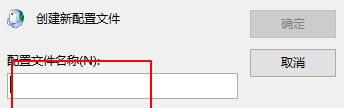
7、选择手动设置后点击下一步
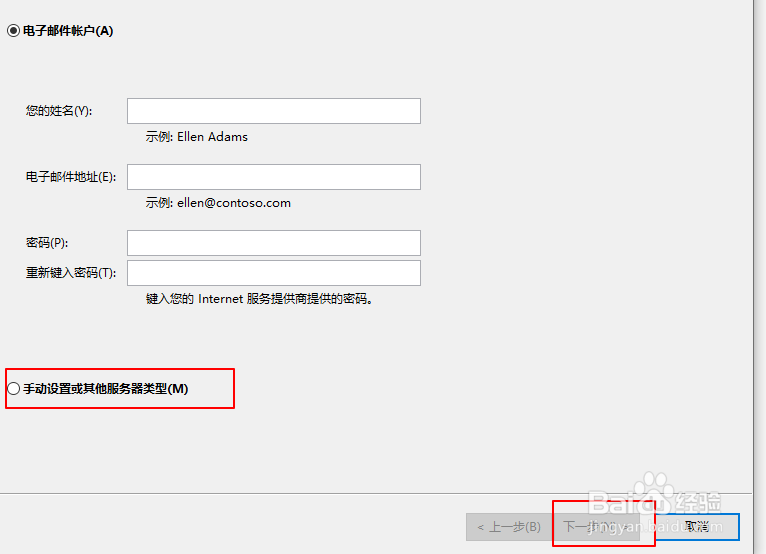
8、选择“pop或IMAP”后点击下一步
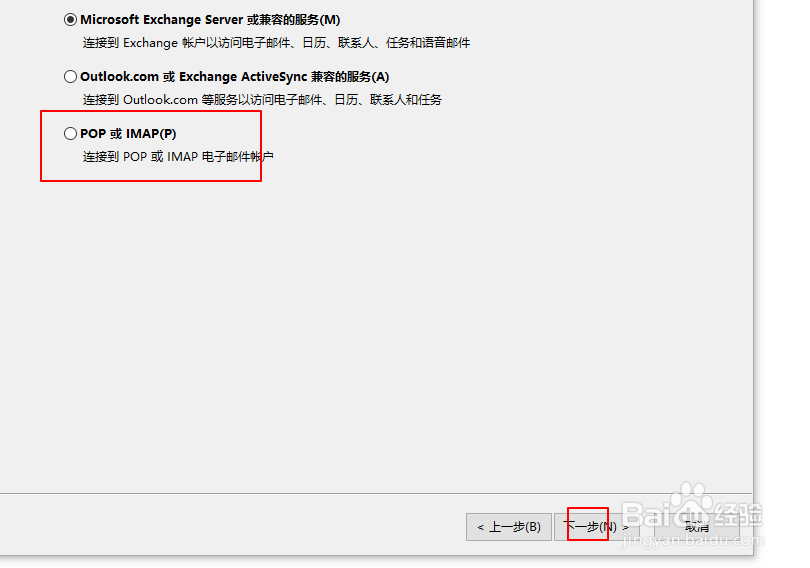
9、输入邮局相关信息
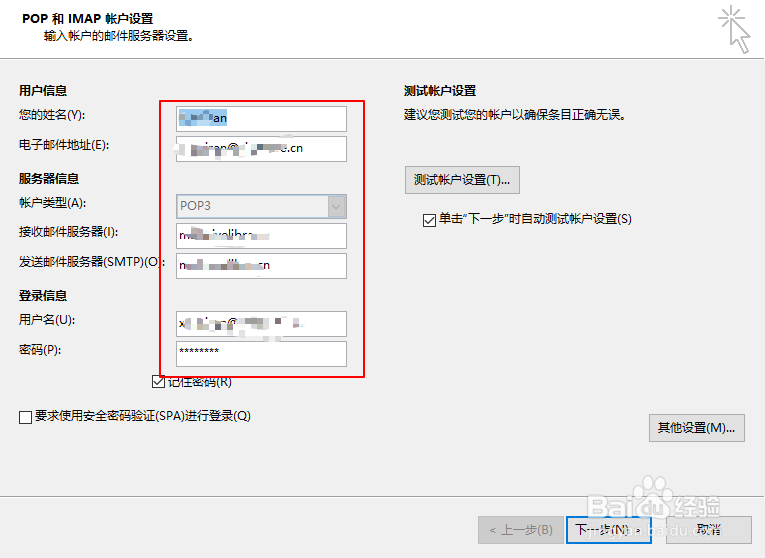
10、点击“其他设置”
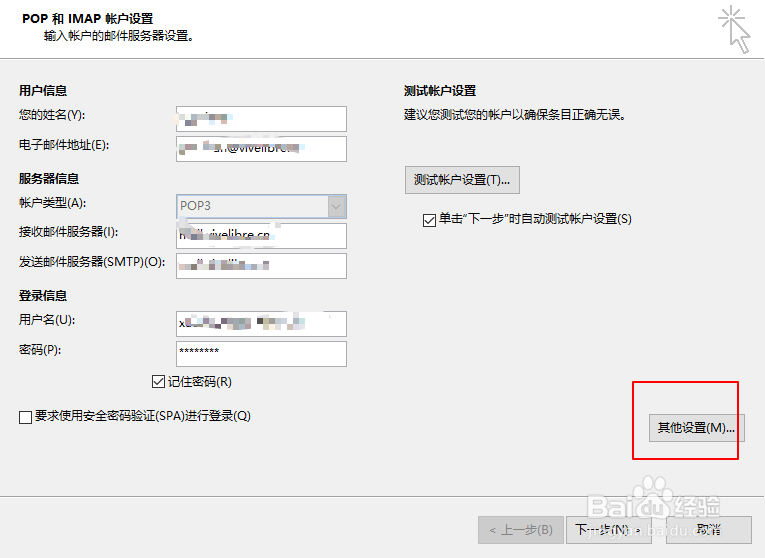
11、在弹出界面中选择“发送服务器”标签,勾选第一项后点击确定
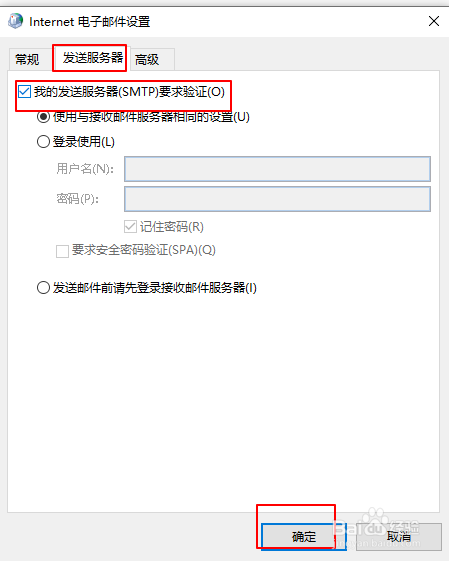
12、点击“下一步”
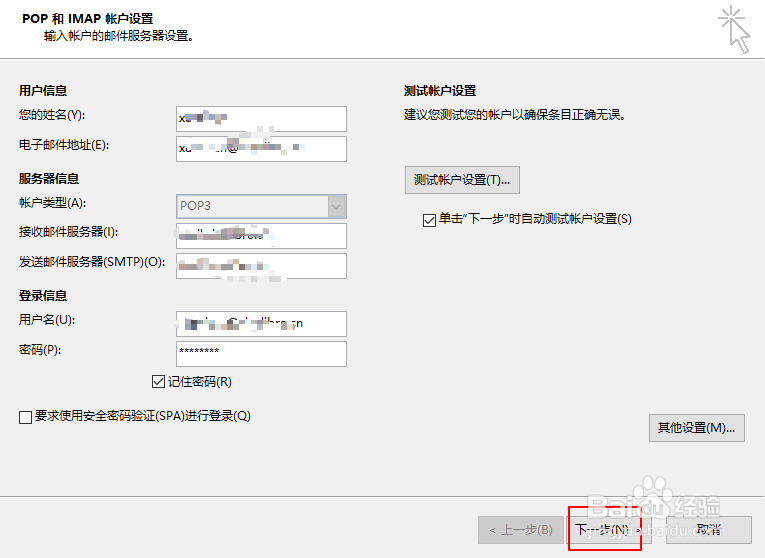
13、测试完成,点击“关闭”即可
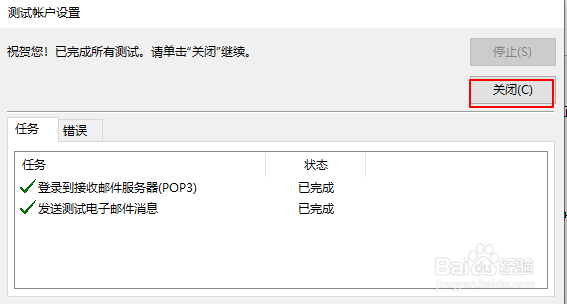
声明:本网站引用、摘录或转载内容仅供网站访问者交流或参考,不代表本站立场,如存在版权或非法内容,请联系站长删除,联系邮箱:site.kefu@qq.com。
阅读量:92
阅读量:30
阅读量:22
阅读量:26
阅读量:74